


Nach unserem vorherigen Tutorial zum Hinzufügen physischer Artikel widmen wir uns nun den digitalen WooCommerce-Produkten. Die WooCommerce-Plattform unterscheidet zwischen zwei Arten nicht-physischer Produkte: virtuellen und herunterladbaren. In diesem Tutorial erfahren Sie, wie Sie immaterielle Produkte beider Arten hinzufügen!
Nach dem WooCommerce-Verständnis digitaler Produkte können immaterielle Gegenstände virtuell oder sowohl virtuell als auch herunterladbar sein. Zur Verdeutlichung hier drei Beispiele zur Unterscheidung:
Nachdem wir nun den Unterschied zwischen virtuellen und herunterladbaren Artikeln geklärt haben, können wir loslegen!
Folgendes benötigen Sie, um digitale WooCommerce-Produkte hinzuzufügen:

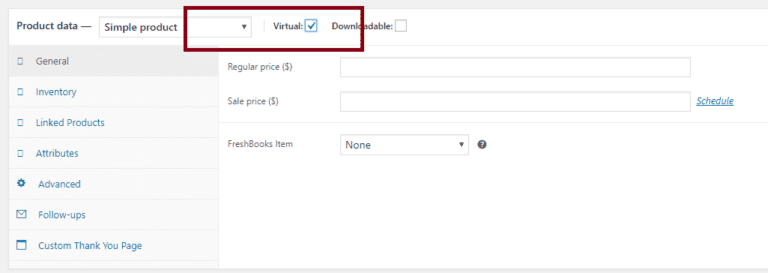
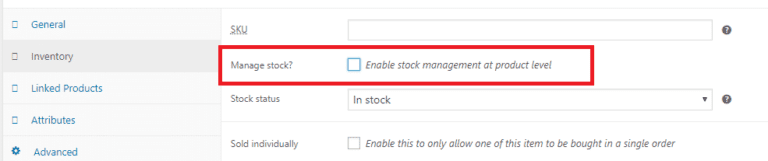
Natürlich erfordern digitale WooCommerce-Produkte nicht unbedingt eine Lagerverwaltung. Wenn Sie möchten, dass virtuelle Artikel einer unbegrenzten Anzahl von Personen zugänglich sind, müssen Sie lediglich die Option „Lager verwalten?“ deaktivieren.
Wenn Sie jedoch den Zugriff auf virtuelle Inhalte einschränken möchten, können Sie das Kontrollkästchen aktivieren und die Anzahl der Personen festlegen, die darauf zugreifen können. Dies kann beispielsweise für den Zugriff auf ein exklusives Webinar nützlich sein.

Hier können Sie:
Klicken Sie abschließend auf „Aktualisieren“, damit alle von Ihnen vorgenommenen Änderungen gespeichert werden.
Ein paar nützliche Tipps zur weiteren Verbesserung eines Abonnementangebots:

Kommen wir nun zu herunterladbaren digitalen WooCommerce-Produkten. Während die Einrichtung einfacher digitaler Artikel der von physischen Artikeln ähnelt, ändert sich die Situation bei Downloads. Die Konfiguration ist etwas anders, da Sie den Download-Prozess angeben müssen.
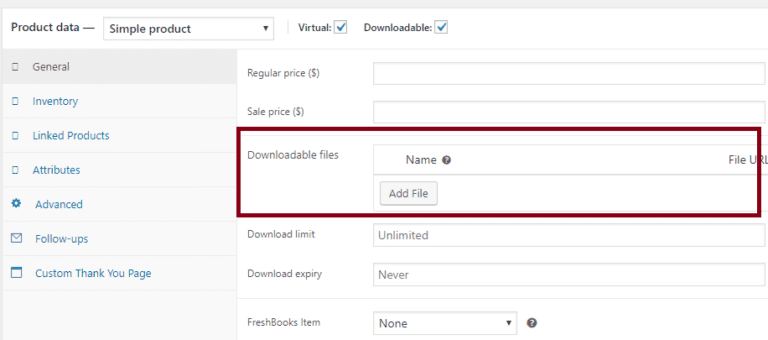
Die Registerkarte „Allgemein“ wird vergrößert, wenn Sie „Herunterladbare Produkte“ auswählen. Neben den üblichen Optionen zum Hinzufügen von Preis, Artikelnummer und Steuerinformationen müssen Sie den Download-Prozess detailliert beschreiben. Es gibt zwei Möglichkeiten, herunterladbare digitale WooCommerce-Produkte einzurichten:
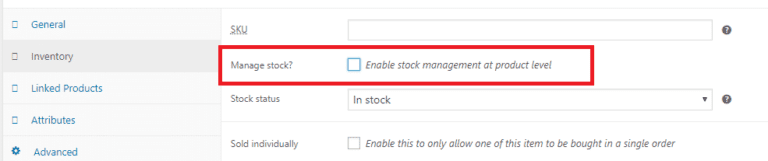
Wenden Sie hier dieselbe Logik an, die oben im Abschnitt „Virtuelle Produkte“ erwähnt wurde.

Es ist möglich, herunterladbaren digitalen WooCommerce-Produkten ähnliche Produkte hinzuzufügen, genau wie bei physischen Produkten. Ähnliche Produkte können virtuell oder physisch sein.
Eigenschaften
Definieren Sie die Einzelheiten des herunterladbaren Elements mithilfe der bereits konfigurierten Merkmale.
Wenn Sie zusätzlich zu den bereits vorhandenen Attributen neue hinzufügen möchten, wählen Sie „Benutzerdefiniertes Produktattribut“ und geben Sie die Informationen zur neuen Qualität ein. Beachten Sie, dass es sich hierbei um Klassen und nicht um relevante Begriffe handelt. Klicken Sie auf „Hinzufügen“, und Sie erhalten die neue Taxonomie!
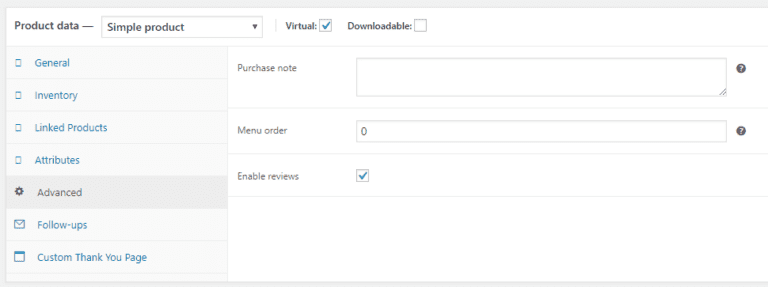
Auch hier können Sie:
Kunden, die herunterladbare digitale Produkte kaufen, erhalten einen Link zum Herunterladen des Artikels. Sie erhalten außerdem eine E-Mail, die wie folgt aussieht:
[E-Mail-Beispiel]
Sobald der Kauf erfolgreich abgeschlossen wurde, wird den Kunden Folgendes angezeigt:
[Beispiel für die Kaufabwicklung]
Sie sehen, dass ein funktionierender Link vorhanden ist, über den Sie den Artikel herunterladen können. Um zu verhindern, dass Kunden die Datei kopieren, können Sie das Download-Limit im Reiter „Produkt“ – „Allgemein“ auf 1 setzen. Auf diese Weise können Kunden diesen Link nur einmal verwenden und ihn nicht an Dritte weitergeben, die nicht für den Inhalt bezahlt haben.
WooCommerce sendet Käufern den Download-Link auch per E-Mail.
Sie sind nun bereit, digitale WooCommerce-Produkte aller Art zu verkaufen. Egal, ob Sie sie als Gratisartikel oder als Eckpfeiler Ihres Shops anbieten, ist es wichtig zu wissen, wie man virtuelle Artikel verwaltet. Der Vorgang ähnelt dem Hinzufügen physischer Produkte, nur dass Sie sich nicht um den Versand kümmern müssen und einen Link für Downloads benötigen.
Lesen Sie mehr auf unserer Abschnitt „WooCommerce-Tutorials“ und vereinfachen Sie die Verwaltung eines erstklassigen WooCommerce-Systems. Wir von Bright Vessel verfügen über langjährige Erfahrung mit diesem beliebten WordPress-Plugin und unterstützen Sie gerne bei der Navigation. Erfahren Sie mehr über unsere WordPress- und WooCommerce-Preise und -Services auf unserer Website!

"*" kennzeichnet Pflichtfelder

"*" kennzeichnet Pflichtfelder

"*" kennzeichnet Pflichtfelder
Hinterlasse einen Kommentar
Sie müssen eingeloggt um einen Kommentar zu posten.